- Εάν παίρνετε το μικρόsl_λάθος_rx_Ρεκόρ_πολύ μακρύ, υπάρχει πρόβλημα με το πρωτόκολλο HTTPS.
- Ο ευκολότερος τρόπος για να απαλλαγείτε από το μήνυμα σφάλματος είναι να μεταβείτε σε ένα νέο και καλύτερο πρόγραμμα περιήγησης.
- Δοκιμάστε να εγκαταστήσετε ένα εργαλείο VPN τρίτου μέρους για να διορθώσετε το σφάλμα σύνδεσης απέτυχε σφάλμα στον Firefox.
- Μπορείτε επίσης να δοκιμάσετε να αλλάξετε τις ρυθμίσεις διακομιστή μεσολάβησης για μια γρήγορη επιδιόρθωση ακολουθώντας την παρακάτω μέθοδο.
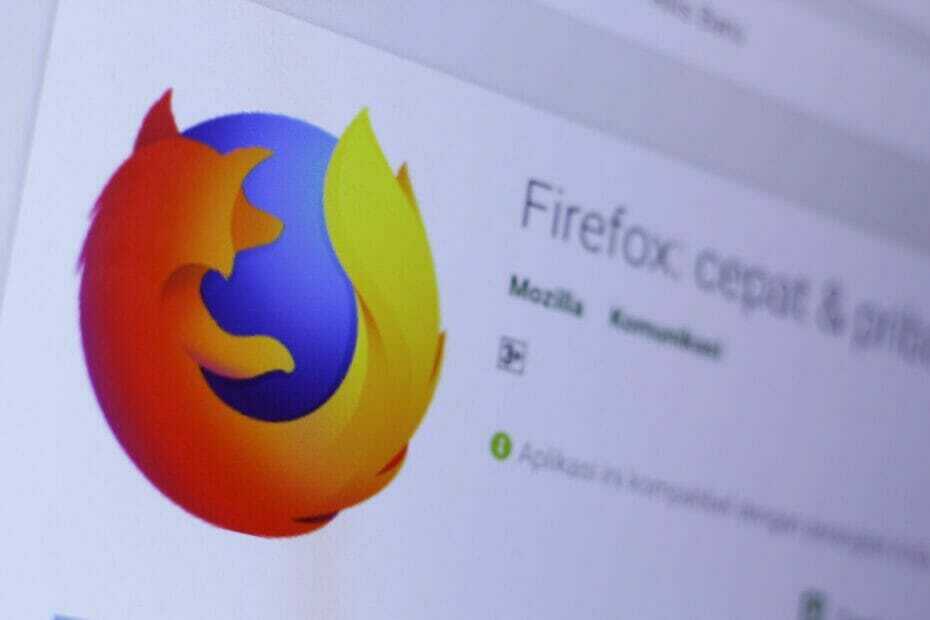
Αξίζετε ένα καλύτερο πρόγραμμα περιήγησης! 350 εκατομμύρια άνθρωποι χρησιμοποιούν το Opera καθημερινά, μια πλήρη εμπειρία πλοήγησης που συνοδεύεται από διάφορα ενσωματωμένα πακέτα, βελτιωμένη κατανάλωση πόρων και εξαιρετικό σχεδιασμό.Να τι μπορεί να κάνει η Opera:
- Εύκολη μετεγκατάσταση: χρησιμοποιήστε τον βοηθό Opera για να μεταφέρετε τα δεδομένα του Firefox που εξέρχεται, σε λίγα μόνο βήματα
- Βελτιστοποίηση χρήσης πόρων: Η μνήμη RAM χρησιμοποιείται πιο αποτελεσματικά από ό, τι κάνει ο Firefox
- Ενισχυμένο απόρρητο: δωρεάν και απεριόριστο ενσωματωμένο VPN
- Χωρίς διαφημίσεις: το ενσωματωμένο πρόγραμμα αποκλεισμού διαφημίσεων επιταχύνει τη φόρτωση σελίδων και προστατεύει από την εξόρυξη δεδομένων
- Λήψη του Opera
Παίρνετε το ssl_error_rx_record_too_longλάθος όταν προσπαθείτε να ανοίξετε έναν ιστότοπο στο Firefox μέσω ασφαλούς σύνδεσης με το πρωτόκολλο HTTPS;
Όταν συμβεί αυτό, ανοίγει μια καρτέλα Ασφαλής σύνδεση με το ssl_error_rx_record_too_long κωδικός λάθους.
Αυτό σημαίνει ότι το πρόγραμμα περιήγησης δεν μπορεί να επαληθεύσει τα ασφαλή δεδομένα, κάτι που συνήθως οφείλεται σε πιστοποιητικό SSL που δεν έχει ρυθμιστεί σωστά. Με αυτόν τον τρόπο μπορείτε να διορθώσετε αυτό το σφάλμα στον Firefox.
Ο Firefox είναι ένα εξαιρετικό πρόγραμμα περιήγησης, αλλά πολλοί χρήστες ανέφεραν το σφάλμα κατά τη χρήση τους. Αυτό μπορεί να είναι ένα μεγάλο πρόβλημα και μιλώντας για αυτό το ζήτημα, ακολουθούν ορισμένα παρόμοια ζητήματα που ανέφεραν οι χρήστες:
- Ssl_error_rx_record_too_long Facebook, Wikipedia, Youtube, Onedrive, Pinterest, Spotify, Dropbox, Google, Gmail - Αυτό το μήνυμα μπορεί να εμφανιστεί κατά την επίσκεψη των αγαπημένων σας ιστότοπων και αν συναντήσετε αυτό το μήνυμα, φροντίστε να δοκιμάσετε μερικές από τις λύσεις μας.
- Ssl_error_rx_record_too_long Windows 10 - Αυτό το σφάλμα μπορεί να εμφανιστεί σε οποιαδήποτε έκδοση των Windows και ακόμη και αν χρησιμοποιείτε Windows 7 ή Windows 8.1, φροντίστε να δοκιμάσετε μερικές από τις λύσεις μας, καθώς είναι πλήρως συμβατές με όλες τις εκδόσεις των Windows.
- Ssl_error_rx_record_too_long Kaspersky - Σύμφωνα με τους χρήστες, το antivirus μπορεί να προκαλέσει την εμφάνιση αυτού του ζητήματος. Πολλοί ανέφεραν ότι το Kaspersky προκάλεσε αυτό το πρόβλημα, αλλά ακόμα κι αν δεν χρησιμοποιείτε το Kaspersky, δοκιμάστε να απενεργοποιήσετε το antivirus και να ελέγξετε αν αυτό βοηθά.
- Ssl_error_rx_record_too_long VPN - Μερικές φορές ο διακομιστής μεσολάβησης μπορεί να προκαλέσει αυτό το ζήτημα εάν δεν έχει ρυθμιστεί σωστά. Για να επιλύσετε το πρόβλημα, ελέγξτε τη διαμόρφωση διακομιστή μεσολάβησης ή δοκιμάστε να χρησιμοποιήσετε ένα λογισμικό VPN.
Πώς μπορώ να διορθώσω το ssl_error_rx_record_too_long στον Firefox;
1. Μετάβαση σε διαφορετικό πρόγραμμα περιήγησης

Πριν ξεκινήσετε να προσπαθείτε να διορθώσετε αυτό το σφάλμα, θα πρέπει να σκεφτείτε να μεταβείτε σε διαφορετικό πρόγραμμα περιήγησης. Συνιστούμε ΛΥΡΙΚΗ ΣΚΗΝΗ καθώς είναι ένα ασφαλές και γρήγορο πρόγραμμα περιήγησης που δεν επηρεάζεται από το σφάλμα.
Αυτό το πρόγραμμα περιήγησης διαθέτει πολλές δυνατότητες, όπως ταχεία κλήση, Ab Blocker και άμεση αναζήτηση που μειώνουν τις περισπασμούς και κάνουν την περιήγησή σας πιο γρήγορη από ό, τι σε άλλα προγράμματα περιήγησης.
Ένα άλλο πλεονέκτημα είναι ότι δεν θα χρειαστεί να κατεβάσετε επεκτάσεις ή πρόσθετα, επειδή οι πιο χρήσιμες λειτουργίες είναι ενσωματωμένες. Και μιλώντας για χρήσιμες λειτουργίες, τι γίνεται με ένα δωρεάν, χωρίς χρονικό όριο VPN περιλαμβάνεται η υπηρεσία;

ΛΥΡΙΚΗ ΣΚΗΝΗ
Ξεχάστε τυχαία λάθη! Το Opera είναι ένα γρήγορο πρόγραμμα περιήγησης που σας προστατεύει από απειλές, κινείται πολύ γρήγορα και είναι γεμάτο ενδιαφέροντα χαρακτηριστικά.
2. Δοκιμάστε να χρησιμοποιήσετε ένα VPN
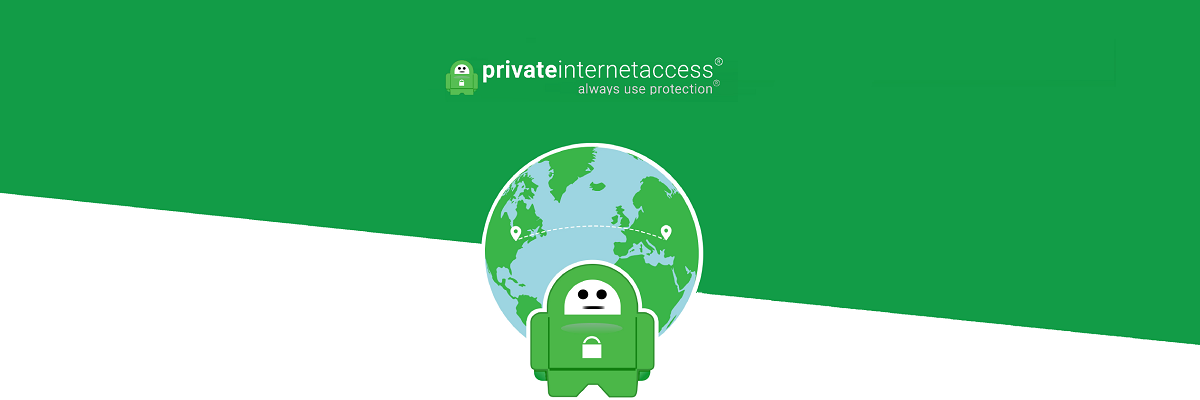
Εάν αντιμετωπίζετε ssl_error_rx_record_too_long στον Firefox, ενδέχεται να μπορείτε να διορθώσετε το πρόβλημα χρησιμοποιώντας ένα VPN. Σε περίπτωση που δεν είστε εξοικειωμένοι, ένα VPN είναι ένα χρήσιμο εργαλείο που μπορεί να σας βοηθήσει να προστατεύσετε το απόρρητό σας στο διαδίκτυο.
Και αν ψάχνετε για το καλύτερο, προτείνουμε το Private Internet Access VPN. Εγγυάται την ασφάλειά σας και διαθέτει απεριόριστες ταχύτητες εύρους ζώνης.
Αν σας ενδιαφέρει η ροή (ποιος δεν το κάνει σήμερα;), το PIA είναι βελτιστοποιημένο για αυτό και προσφέρει πάνω από την κορυφαία ταχύτητα λήψης και 3292+ παγκόσμιους διακομιστές δικτύου για να διαλέξετε.
Η ταυτότητά σας θα προστατεύεται ανά πάσα στιγμή με μια ιδιωτική κατανομή διευθύνσεων IP και μια πολιτική μη καταγραφής για την προστασία σας από τον ISP σας.
Μπορείτε να το δοκιμάσετε και να πείσετε τον εαυτό σας για όλα αυτά. Μην ανησυχείτε, υπάρχει εγγύηση επιστροφής χρημάτων 30 ημερών, ώστε να μην διακινδυνεύετε τίποτα.
⇒ Δοκιμάστε ιδιωτική πρόσβαση στο Διαδίκτυο
3. Επιλέξτε τη ρύθμιση χωρίς διακομιστή μεσολάβησης
- Πάτα το Ανοίξτε το μενού κουμπί και επιλέξτε Επιλογές.
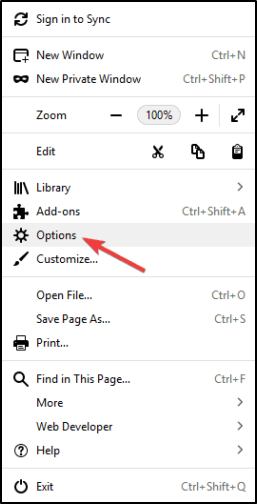
- Μετακινηθείτε προς τα κάτω στο Διαμεσολαβητής δικτύου ενότητα και κάντε κλικ στο Ρυθμίσεις.

- Εάν το πρόγραμμα περιήγησης έχει διαμορφωθεί με μη απαραίτητη σύνδεση διακομιστή μεσολάβησης, επιλέξτε το Χωρίς πληρεξούσιο επιλογή εκεί.
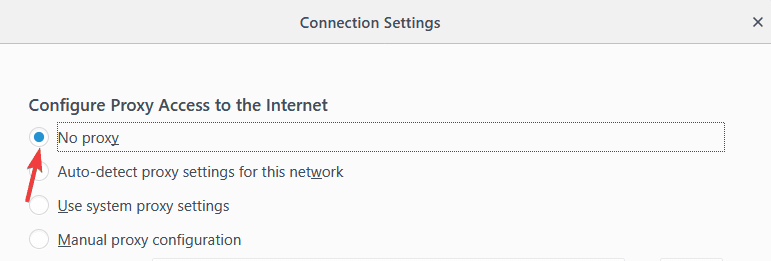
- Πάτα το Εντάξει κουμπί και επανεκκινήστε τον Firefox.
Σημείωση: Μια άλλη απλή λύση που μπορεί να λειτουργήσει είναι να ανοίξετε τον ιστότοπο με HTTP. Το μόνο που απαιτείται είναι να αντικαταστήσετε το https: // στην αρχή του URL με το http://.
4. Ανοίξτε τον Firefox σε ασφαλή λειτουργία
- Πρώτα, κάντε κλικ Ανοίξτε το μενού και επιλέξτε Βοήθεια.
- Στη συνέχεια, μπορείτε να επιλέξετε το Επανεκκινήστε με απενεργοποιημένα τα πρόσθετα επιλογή.
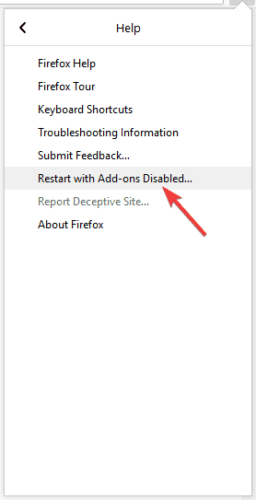
- Πάτα το Επανεκκίνηση κουμπί για επιβεβαίωση της επιλεγμένης επιλογής.
- Πάτα το Ξεκινήστε σε ασφαλή λειτουργία κουμπί.
- Τώρα προσπαθήστε να συνδεθείτε ξανά στον ιστότοπο. Ανοίγει σε ασφαλή λειτουργία;
5. Απενεργοποιήστε τα πρόσθετα του Firefox
- Εάν εξακολουθείτε να βρίσκεστε σε ασφαλή λειτουργία, κάντε κλικ στο Ανοίξτε το μενού, έπειτα Ανοίξτε το μενού βοήθειας.
- Τώρα επιλέξτε το Επανεκκινήστε με ενεργοποιημένα τα πρόσθετα επιλογή.
- Πληκτρολογήστε την ακόλουθη γραμμή στη γραμμή διευθύνσεων URL και πατήστε Enter:
σχετικά με: addons - Πάτα το Καθιστώ ανίκανο κουμπιά για να απενεργοποιήσετε τα πρόσθετα.
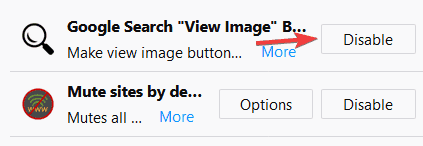
- Επανεκκινήστε το πρόγραμμα περιήγησης και ανοίξτε ξανά τον ιστότοπο.
6. Επανεγκαταστήστε τον Firefox

Σύμφωνα με τους χρήστες, ενδέχεται να μπορείτε να διορθώσετε το σφάλμα ssl_error_rx_record_too_long απλώς με την επανεγκατάσταση του Firefox. Μερικές φορές η εγκατάστασή σας μπορεί να καταστραφεί και αυτό μπορεί να οδηγήσει σε αυτό και πολλά άλλα σφάλματα.
Ωστόσο, αρκετοί χρήστες ανέφεραν ότι επιλύθηκαν το πρόβλημα απλώς επανεγκαθιστώντας τον Firefox. Υπάρχουν διάφοροι τρόποι επανεγκατάστασης του Firefox, αλλά αν θέλετε να τον καταργήσετε εντελώς, συνιστάται να χρησιμοποιήσετε λογισμικό απεγκατάστασης.
Σε περίπτωση που δεν είστε εξοικειωμένοι, το λογισμικό απεγκατάστασης είναι μια ειδική εφαρμογή που θα καταργήσει το επιλεγμένο πρόγραμμα μαζί με όλα τα αρχεία και τις καταχωρίσεις μητρώου.
Εκτελέστε μια σάρωση συστήματος για να ανακαλύψετε πιθανά σφάλματα

Κατεβάστε το Restoro
Εργαλείο επισκευής υπολογιστή

Κάντε κλικ Εναρξη σάρωσης για να βρείτε ζητήματα Windows.

Κάντε κλικ Φτιάξ'τα όλα για την επίλυση προβλημάτων με τις κατοχυρωμένες τεχνολογίες.
Εκτελέστε σάρωση υπολογιστή με Restoro Repair Tool για να βρείτε σφάλματα που προκαλούν προβλήματα ασφαλείας και επιβράδυνση. Αφού ολοκληρωθεί η σάρωση, η διαδικασία επισκευής θα αντικαταστήσει τα κατεστραμμένα αρχεία με νέα αρχεία και στοιχεία των Windows.
Χρησιμοποιώντας ένα από αυτά τα εργαλεία, θα καταργήσετε εντελώς την επιλεγμένη εφαρμογή, διασφαλίζοντας ότι δεν υπάρχουν αρχεία που απομένουν. Αν ψάχνετε για ένα ισχυρό λογισμικό απεγκατάστασης, σας προτείνουμε Revo Uninstaller.
Γιατί προτείνουμε το Revo Uninstaller; Επειδή δεν καταργεί μόνο το πρόγραμμα όπως μια συνηθισμένη κατάργηση εγκατάστασης, αλλά και διαγράφει τυχόν πιθανά υπολείμματα.
Πρέπει να διαγράψετε αυτά τα υπολείμματα όχι μόνο επειδή μετά από λίγο θα φράξουν τον υπολογιστή σας, αλλά και επειδή ορισμένα προγράμματα δεν θα εκτελούνται σωστά μετά την επανεγκατάσταση τους.
Ένα άλλο πλεονέκτημα είναι ότι θα καταργήσετε την εγκατάσταση πολλών εφαρμογών ταυτόχρονα, απλώς επιλέγοντας τις σε μια λίστα. Και ναι, μπορείτε επίσης να καταργήσετε ορισμένες προεγκατεστημένες εφαρμογές των Windows.
Το Revo Uninstaller συνοδεύεται επίσης από 8 ακόμη λύσεις καθαρισμού. Μετά από μια περίοδο σάρωσης και επιδιόρθωσης, ο υπολογιστής σας θα εκτελεστεί ακριβώς όπως μετά από μια νέα εγκατάσταση των Windows.
Μόλις καταργήσετε τον Firefox με αυτό το εργαλείο, κατεβάστε την πιο πρόσφατη έκδοση από τον ιστότοπο του Mozilla και εγκαταστήστε τον ξανά. Πολλοί χρήστες προτείνουν επίσης τη χρήση εκδόσεων Beta ή Nightly του Firefox.
Αυτές οι εκδόσεις ενδέχεται να μην είναι τόσο σταθερές, αλλά θα πρέπει να έχουν τις πιο πρόσφατες διορθώσεις, οπότε αν αντιμετωπίζετε αυτό το πρόβλημα, η έκδοση Beta ή Nightly μπορεί να είναι ακριβώς αυτό που χρειάζεστε.
⇒Δοκιμάστε το Revo Uninstaller Pro
7. Ανανεώστε το πρόγραμμα περιήγησης
- Για να ανοίξετε την καρτέλα σελίδας που εμφανίζεται παρακάτω, πληκτρολογήστε την ακόλουθη γραμμή στη γραμμή διευθύνσεων URL και πατήστε Enter:
σχετικά με: υποστήριξη - Τώρα πατήστε το Ανανέωση του Firefox κουμπί εκεί.
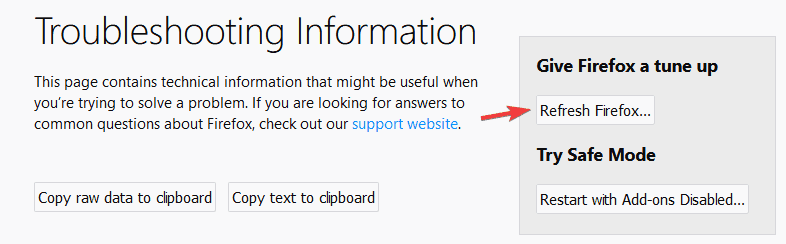
- Κάντε κλικ Ανανέωση του Firefox στο παράθυρο επιβεβαίωσης.
8. Ελέγξτε εάν οι ρυθμίσεις διακομιστή μεσολάβησης είναι σωστές

Σύμφωνα με τους χρήστες, αυτό το πρόβλημα μπορεί να εμφανιστεί λόγω των ρυθμίσεων διακομιστή μεσολάβησης. Ο διακομιστής μεσολάβησης μπορεί να επηρεάσει τον Firefox και να προκαλέσει σφάλμα ssl_error_rx_record_too_long.
Για να επιλύσετε το πρόβλημα, απαιτείται να διαμορφώσετε σωστά τον διακομιστή μεσολάβησης. Μόλις διαμορφώσετε τον διακομιστή μεσολάβησης, ελέγξτε αν το πρόβλημα παραμένει.
9. Ορίστε το security.tls.version.max σε 0
- Ανοίξτε μια νέα καρτέλα στον Firefox, εισαγάγετε την ακόλουθη γραμμή στη γραμμή διευθύνσεων και πατήστε Enter:
about: config - Ενδέχεται να λάβετε ένα προειδοποιητικό μήνυμα. Κάντε κλικ Αποδέχομαι τον κίνδυνο κουμπί.
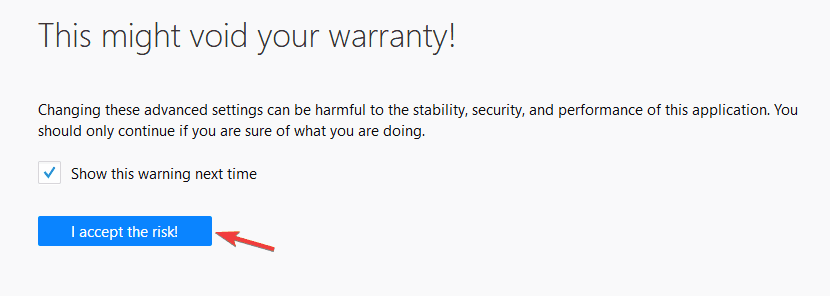
- Στο πεδίο αναζήτησης, εισαγάγετε τα εξής:
security.tls.version.max - Στη συνέχεια, κάντε διπλό κλικ security.tls.version.max από τη λίστα αποτελεσμάτων.
- Τώρα ορίστε την τιμή στο 0 και κάντε κλικ Εντάξει για να αποθηκεύσετε τις αλλαγές.
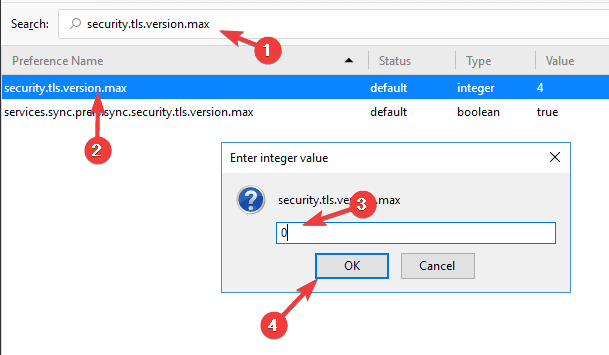
Πρέπει να αναφέρουμε ότι ορισμένοι χρήστες προτείνουν να αλλάξουν και τα δύο security.tls.version.min και security.tls.version.max προς την 2, οπότε ίσως θέλετε να το δοκιμάσετε επίσης.
Αφού το κάνετε αυτό, ελέγξτε αν το πρόβλημα έχει επιλυθεί. Λάβετε υπόψη ότι αυτό είναι απλώς μια λύση και η αλλαγή αυτής της ρύθμισης μπορεί μερικές φορές να επηρεάσει την ασφάλειά σας, οπότε φροντίστε να χρησιμοποιήσετε αυτήν τη μέθοδο μόνο ως προσωρινή λύση.
10. Ελέγξτε το antivirus σας
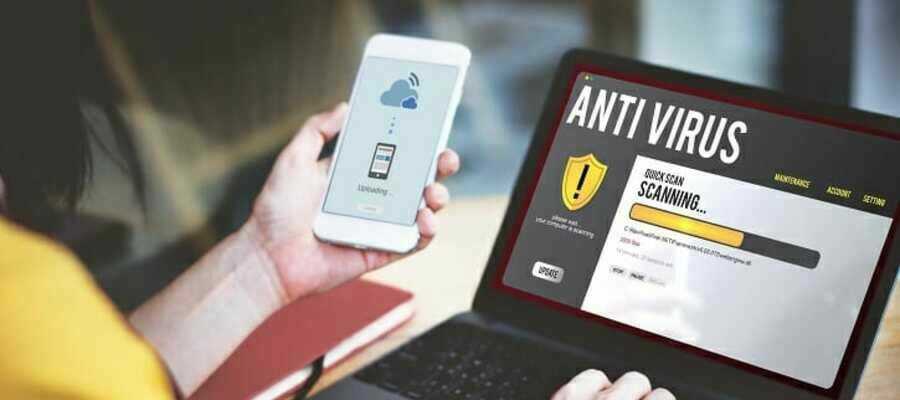
Μερικές φορές μπορεί να εμφανιστεί σφάλμα ssl_error_rx_record_too_long λόγω του ιού σας. Το antivirus σας μπορεί να επηρεάσει τον Firefox και αυτό μπορεί να οδηγήσει σε αυτό και σε άλλα παρόμοια σφάλματα.
Για να διορθώσετε αυτό το πρόβλημα, δοκιμάστε να απενεργοποιήσετε ορισμένες δυνατότητες προστασίας από ιούς που σχετίζονται με το SSL. Εάν αυτό δεν σας βοηθήσει, το επόμενο βήμα σας θα ήταν να απενεργοποιήσετε εντελώς το πρόγραμμα προστασίας από ιούς και να ελέγξετε αν αυτό επιλύει το πρόβλημα.
Σε ένα χειρότερο σενάριο, ίσως χρειαστεί να καταργήσετε εντελώς το εργαλείο προστασίας από ιούς. Εάν η κατάργηση του προγράμματος προστασίας από ιούς βοηθά, θα πρέπει να σκεφτείτε να μεταβείτε σε διαφορετικό λογισμικό προστασίας από ιούς.
Υπάρχουν πολλές εξαιρετικές λύσεις ασφαλείας στην αγορά, αλλά αν θέλετε την καλύτερη ασφάλεια που δεν θα επηρεάσει το σύστημά σας, θα πρέπει να εξετάσετε το ενδεχόμενο μετάβασης σε BullGuard.
⇒Κατεβάστε το Bullguard
11. Εγκαταστήστε τις πιο πρόσφατες ενημερώσεις
- Ανοίξτε τον Firefox και κάντε κλικ στο Μενού εικονίδιο στην επάνω δεξιά γωνία.
- Επιλέγω Βοήθεια> Σχετικά από το μενού.
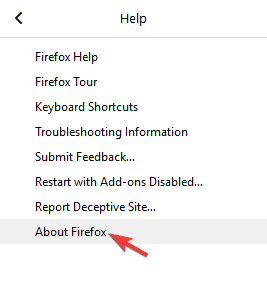
- Θα εμφανιστεί τώρα μια νέα οθόνη και θα δείτε την τρέχουσα έκδοση του Firefox που χρησιμοποιείτε. Εάν υπάρχουν διαθέσιμες ενημερώσεις, θα ληφθούν αυτόματα.
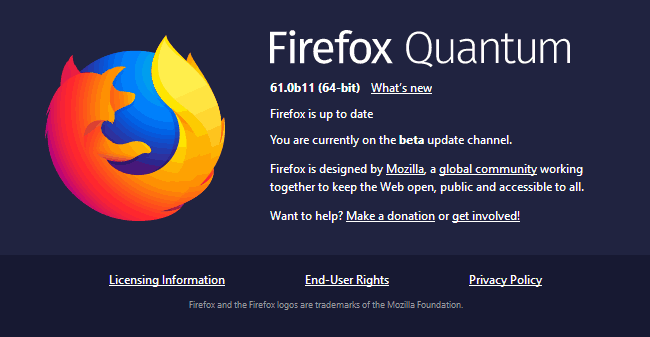
Μόλις ο Firefox είναι ενημερωμένος, ελέγξτε εάν το πρόβλημα παραμένει.
 Εξακολουθείτε να αντιμετωπίζετε προβλήματα;Διορθώστε τα με αυτό το εργαλείο:
Εξακολουθείτε να αντιμετωπίζετε προβλήματα;Διορθώστε τα με αυτό το εργαλείο:
- Κάντε λήψη αυτού του εργαλείου επισκευής υπολογιστή βαθμολογήθηκε Μεγάλη στο TrustPilot.com (η λήψη ξεκινά από αυτήν τη σελίδα).
- Κάντε κλικ Εναρξη σάρωσης για να βρείτε ζητήματα των Windows που θα μπορούσαν να προκαλέσουν προβλήματα στον υπολογιστή.
- Κάντε κλικ Φτιάξ'τα όλα για την επίλυση προβλημάτων με τις κατοχυρωμένες τεχνολογίες (Αποκλειστική έκπτωση για τους αναγνώστες μας).
Το Restoro κατεβάστηκε από 0 αναγνώστες αυτόν τον μήνα.
Συχνές Ερωτήσεις
Αυτό σημαίνει ότι το πρόγραμμα περιήγησης δεν μπορεί να επαληθεύσει τα ασφαλή δεδομένα, κάτι που συνήθως οφείλεται σε πιστοποιητικό SSL που δεν έχει ρυθμιστεί σωστά. Ελέγξτε μας χρήσιμος οδηγός για να διαβάσετε περισσότερα σχετικά με το ζήτημα.
Αρχικά, προσπαθήστε να ελέγξετε τυχόν φίλτρα ασφαλείας. Εάν αυτό δεν είναι το πρόβλημα, εδώ είναι εξαιρετικός οδηγός για τον τρόπο επίλυσης αυτού του προβλήματος.
Πρώτον, γιατί δεν δοκιμάζετε άλλο πρόγραμμα περιήγησης; Εάν επιμένετε να διορθώσετε το δικό σας, έχουμε ένα τέλειος οδηγός που θα σας βοηθήσει.
![Το πρόγραμμα περιήγησης Adblock δεν αποκλείει διαφημίσεις [Safe Fix]](/f/152a8a56b60cade505cc8cb674492c9a.jpg?width=300&height=460)

![[Επιλύθηκε] Οι ρυθμίσεις ασφαλείας στο Διαδίκτυο απέτρεψαν ένα ή περισσότερα αρχεία](/f/0732a000586520d6b39b8f504a2ca70d.jpg?width=300&height=460)